Qu'est-ce que Winlator et comment l'utiliser pour exécuter des applications Windows sur Android
Publié: 2024-09-16Vous avez peut-être entendu et utilisé plusieurs émulateurs sur votre Android qui vous permettent d'émuler des jeux de diverses consoles telles que PlayStation, GameBoy, Nintendo, etc. Récemment, avec l'assouplissement des politiques de l'App Store, l'App Store a été inondé d'émulateurs, ce qui a amené le plaisir d'utiliser des émulateurs sur les appareils iOS. Saviez-vous qu'il existe un émulateur Android qui vous permet d'exécuter des applications et des jeux Windows directement sur votre téléphone ou tablette Android ?

Sinon, vous êtes au bon endroit. Nous parlons d'un émulateur appelé Winlator, qui vous permet d'exécuter une vaste bibliothèque d'applications et de jeux Windows sur votre appareil Android. Mais pour ce faire, vous devez suivre certaines étapes, en ignorant chacune d'entre elles, ce qui vous empêchera de profiter des applications Windows sur votre téléphone Android. Cela étant dit, passons directement au guide.
Qu’est-ce que Winlator ?
Android est un système d'exploitation solide pour l'émulation. Profitant de cela, les développeurs ont créé l'outil Winlator. Cela vous permet d'exécuter des applications et des jeux Windows sur Android. Il vous permet non seulement d'exécuter des titres 2D, mais vous pouvez également jouer aux derniers jeux 3D sur votre téléphone Android, à condition qu'ils soient équipés d'un processeur et d'un GPU puissants.
Avec Winlator, vous pouvez jouer à vos jeux PC préférés à tout moment et en tout lieu, sans avoir besoin d'un PC haut de gamme à votre disposition. Pour effectuer l'émulation, l'outil Winlator utilise Wine, Box86 et Box64. Il peut être utilisé pour exécuter tous les logiciels et jeux Windows x86 et x64. L'émulateur offre une interface utilisateur fluide, facile à utiliser et n'impliquant aucune courbe d'apprentissage.
Vous pouvez également modifier les performances de l'émulateur pour une meilleure expérience. De plus, une fois que vous avez téléchargé les applications ou les jeux Windows à l'aide de l'émulateur, vous pouvez l'utiliser hors ligne.
Pré-requis
Avant de pouvoir récupérer le fichier APK Winlator et commencer à l'utiliser, vous devez garder à l'esprit quelques éléments importants pour bénéficier d'une expérience d'utilisation fluide des applications et des jeux Windows sur votre téléphone Android. Voici une liste :
- PROCESSEUR : Un smartphone Android performant. Et par « capable », nous entendons un téléphone Android doté d’un processeur Snapdragon, car Winlator préfère Qualcomm Snapdragon aux processeurs MediaTek Dimensity et Samsung Exynos. Cependant, notez que selon plusieurs utilisateurs, l'application Winlator ne prend pas en charge le processeur Snapdragon 8 Gen 3, qui est actuellement le dernier processeur pour les téléphones Android. La raison derrière cela est inconnue.
- RAM : Plus il y a de RAM, mieux c'est. Cependant, vous devez vous assurer que l'appareil sur lequel vous souhaitez essayer Winlator dispose d'au moins 6 Go de RAM si vous souhaitez jouer à des jeux 3D.
- STOCKAGE : Vous devez vous assurer que vous disposez de suffisamment d’espace sur votre téléphone Android, car vous exécuterez des jeux PC à part entière. Le stockage de 256 Go est bon, mais ce n'est pas suffisant si vous envisagez d'utiliser Winlator pour jouer à des jeux.
Une fois les conditions préalables réglées, passons en revue le processus d'installation et d'exécution de Winlator sur votre téléphone Android et profitons des jeux et logiciels Windows PC sur votre téléphone Android.
Comment installer et configurer Winlator ?
- Téléchargez le fichier APK Winlator depuis le référentiel GitHub de brunodev86.
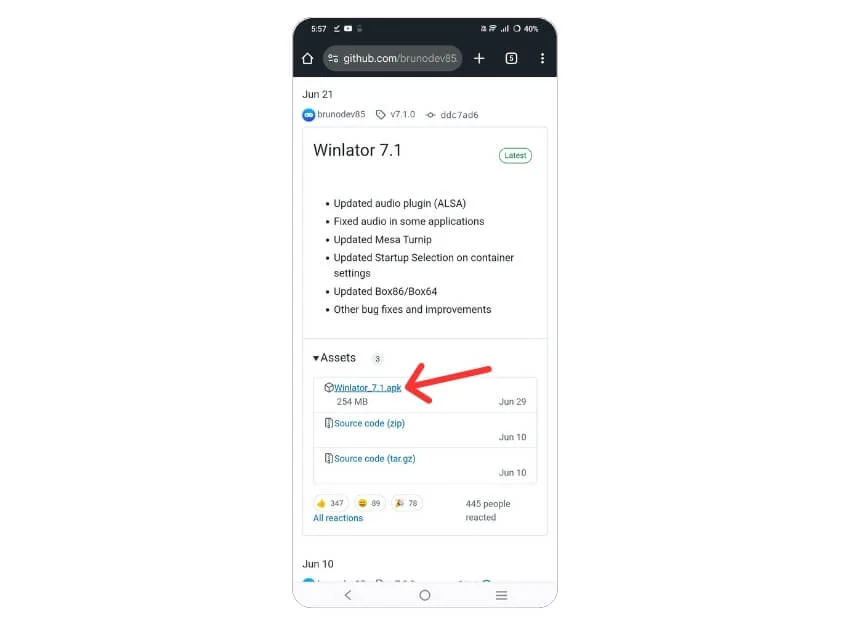
- Installez le fichier APK sur votre téléphone Android comme vous le feriez pour une application normale. Assurez-vous de fournir les autorisations nécessaires à l'application Gestionnaire de fichiers que vous utilisez pour installer des applications inconnues.
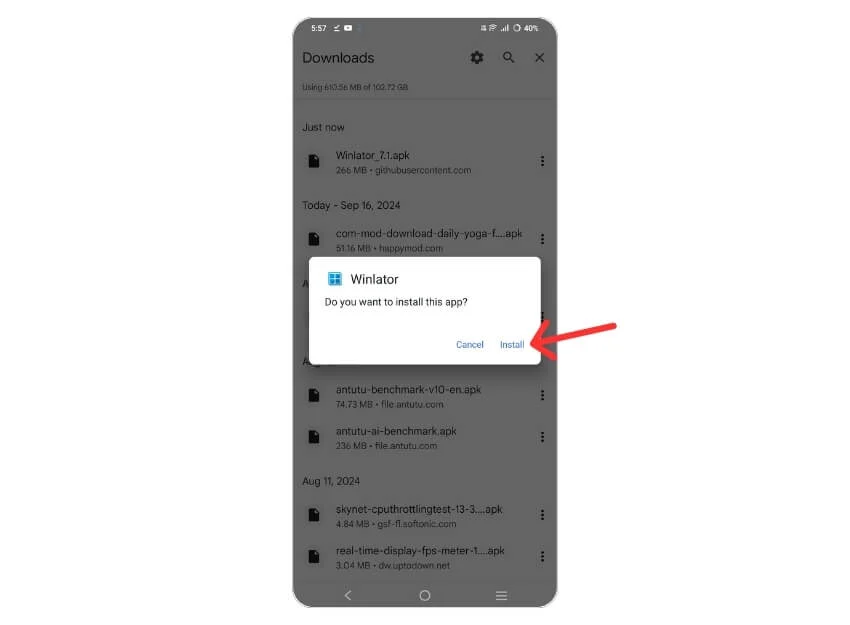
- Une fois l'installation terminée, ouvrez l'application Winlator.
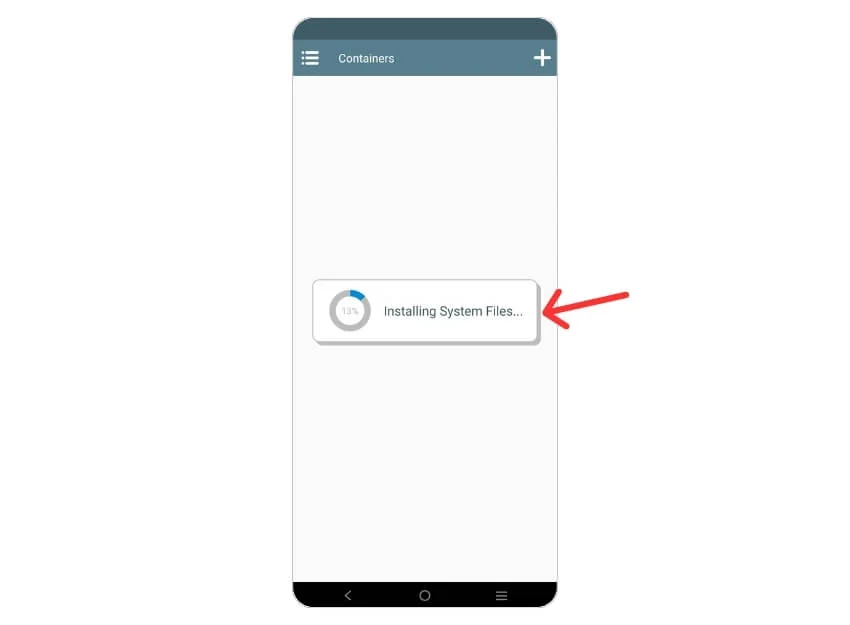
- Maintenant, vous devez configurer les conteneurs Winlator . Les conteneurs sont conçus pour exécuter des jeux Windows. Pour le configurer, après avoir ouvert l'application, appuyez sur l'icône Plus (+) dans le coin supérieur droit.
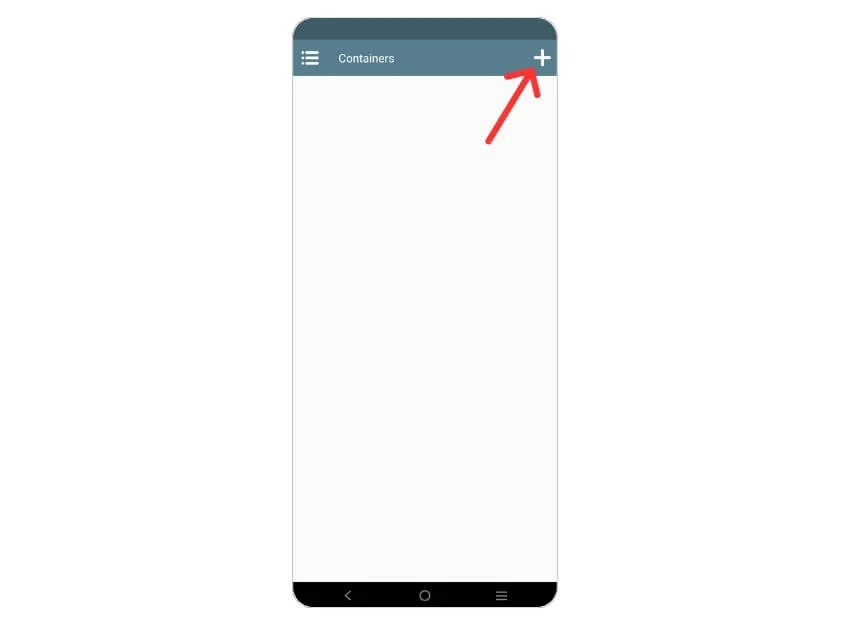
- Vous verrez que par défaut, la résolution du conteneur est définie sur 800×600. Notamment, plus la résolution est basse, meilleures sont les performances. Pour le format 16:9 , vous pouvez opter pour une résolution de 960×544 .
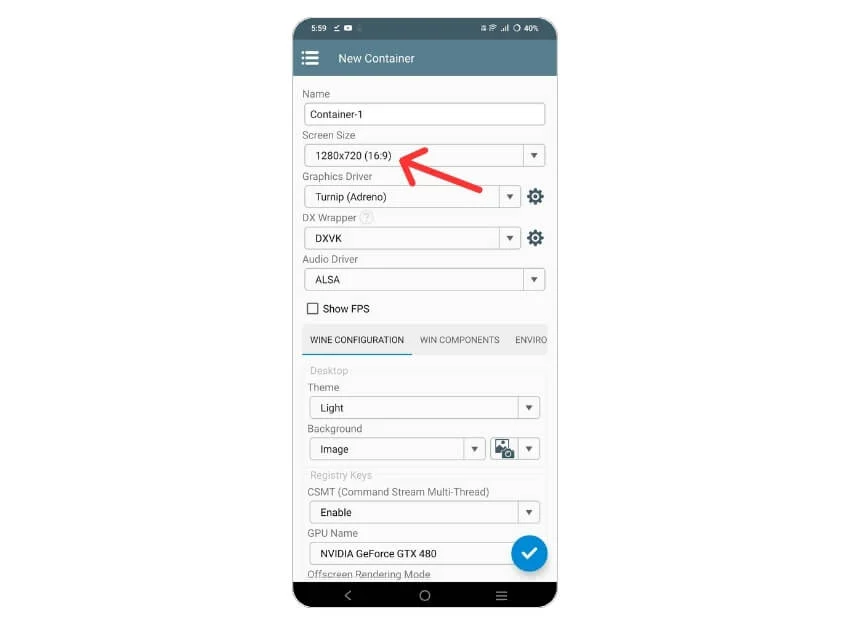
- Dans le menu déroulant Pilote graphique , sélectionnez Navet (Adreno) si votre appareil dispose d' un GPU Adreno . Pour les autres GPU , vous devez sélectionner VirGL (Universal) .
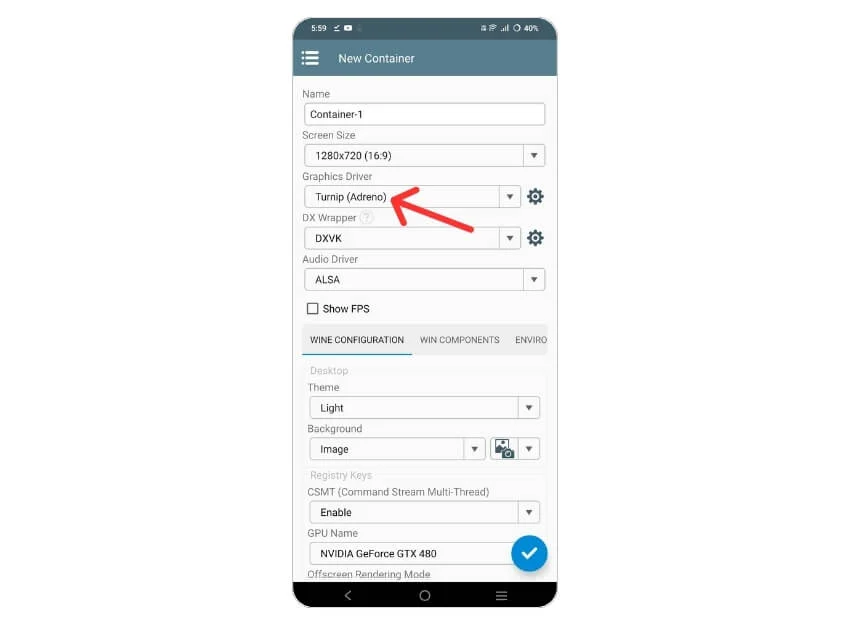
- Dans le menu déroulant DX Wrapper , vous devez choisir WineD3D pour la meilleure compatibilité. Voici ce que font les autres options :
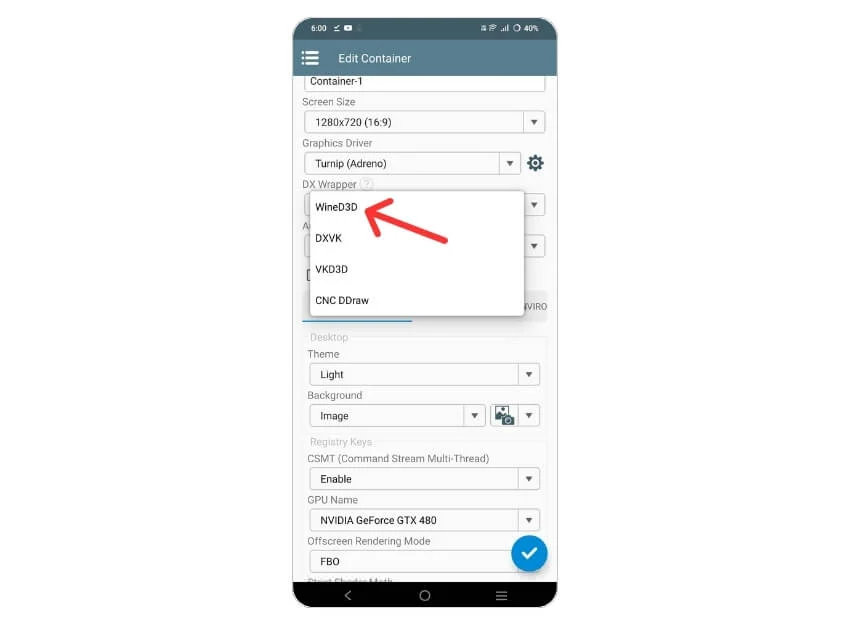

- DXVK peut être utile pour de meilleures performances dans les jeux Direct3D 9-11.
- VKD3D offre de meilleurs FPS lors de la traduction de jeux Direct3D 12 vers Vulkan.
- CNC DDraw est meilleur pour jouer aux titres Command and Conquer.
- Sous l'onglet Configuration de Wine, choisissez la taille de la mémoire vidéo en fonction de la RAM de votre téléphone. Par exemple, si votre téléphone dispose de 6 Go de RAM, sélectionnez 6 144 Mo.
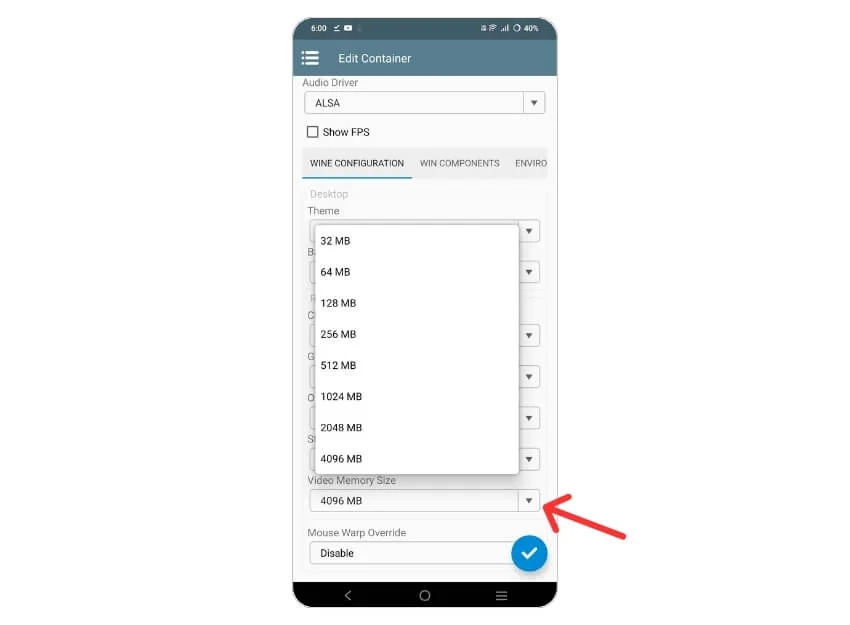
- Dirigez-vous vers la section Avancé pour modifier les préréglages Box86 et Box64. Apparemment, Box86 et Box64 peuvent être sélectionnés pour des jeux tels que Hollow Knight, Slay The Princess et Dragon's Dogma : Dark Arisen.
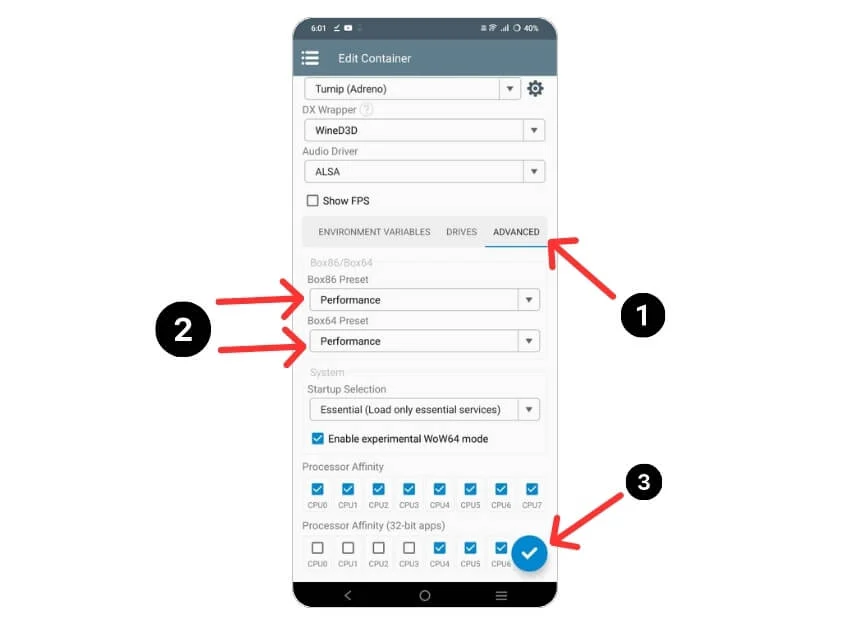
- Appuyez sur le bouton Coche en bas à droite pour enregistrer les paramètres.
Comment ajouter des jeux à Winlator ?
Notez que vous ne pouvez pas exécuter le client Steam sur votre téléphone Android à l'aide de Winlator. Ainsi, la seule façon de jouer à votre bibliothèque de jeux est d’utiliser l’application GOG Galaxy. Voici ce que vous devez faire :
- Téléchargez l' application GOG Galaxy à partir de ce lien et installez-la sur votre PC.
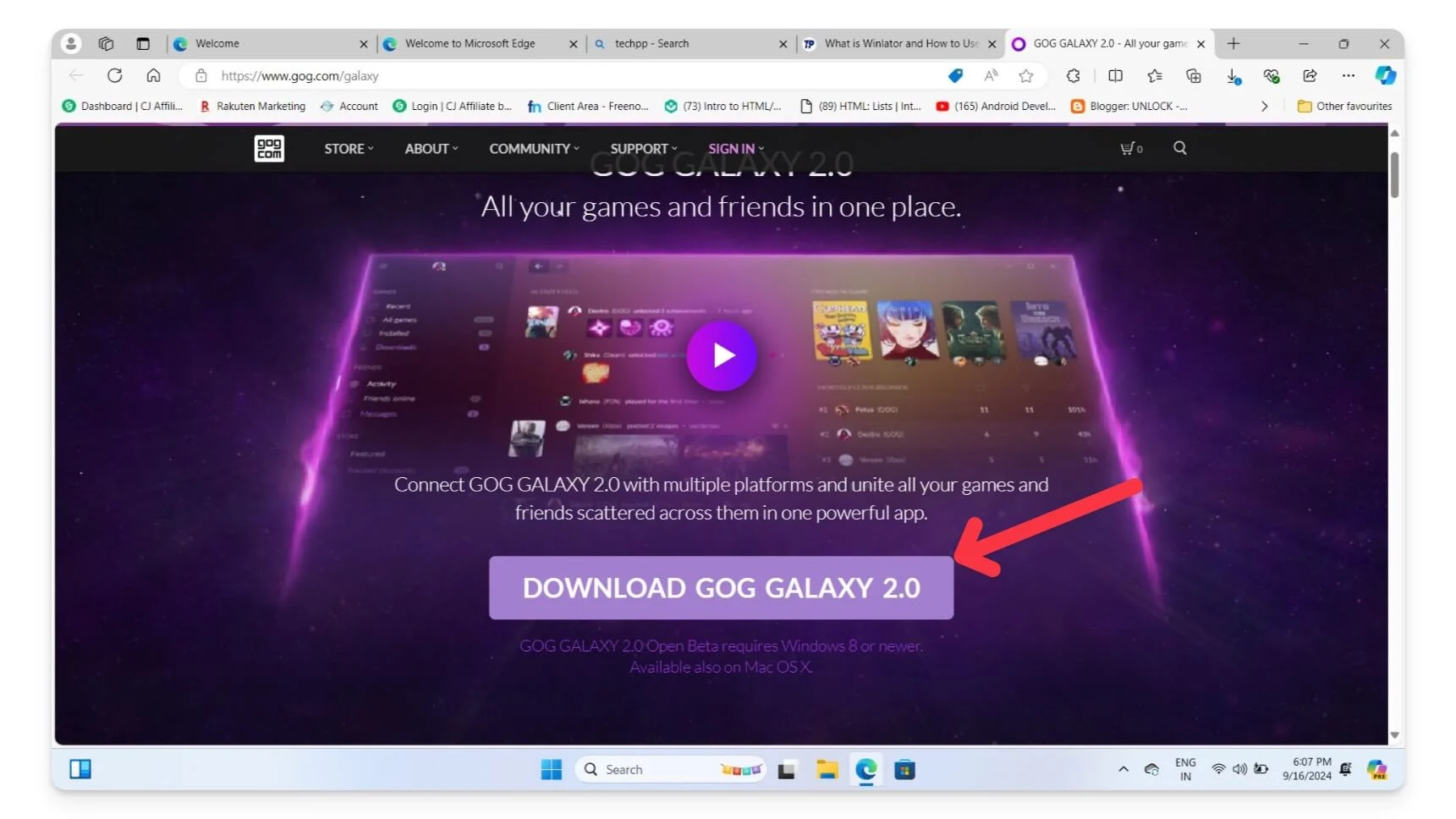
- Ouvrez l' application GOG Galaxy en tant qu'administrateur et connectez-vous avec votre compte.
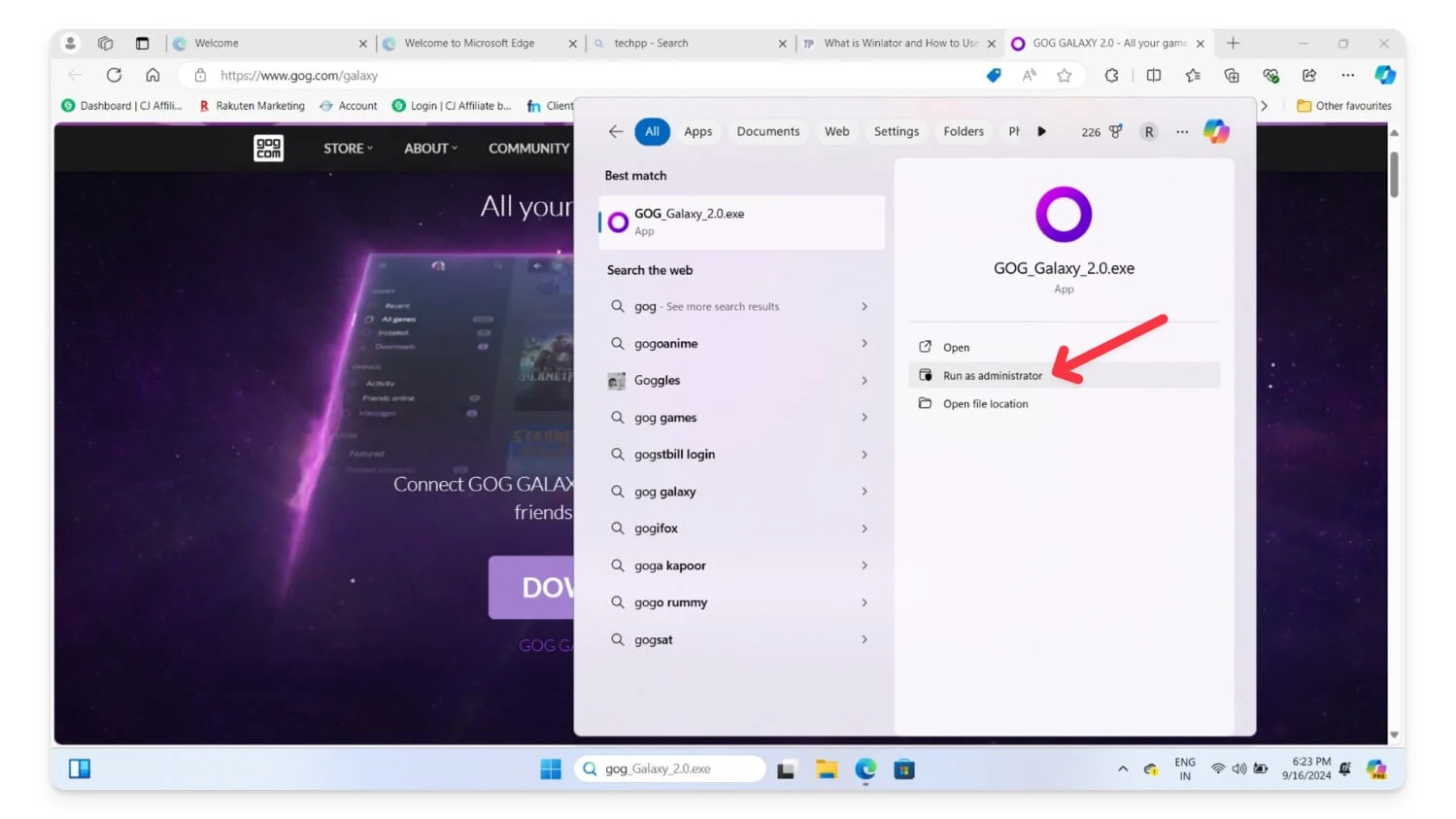
- Choisissez le jeu auquel vous souhaitez jouer sur votre téléphone Android à l'aide de Winlator.

- Appuyez sur le jeu, ajoutez-le au panier et possédez-le.
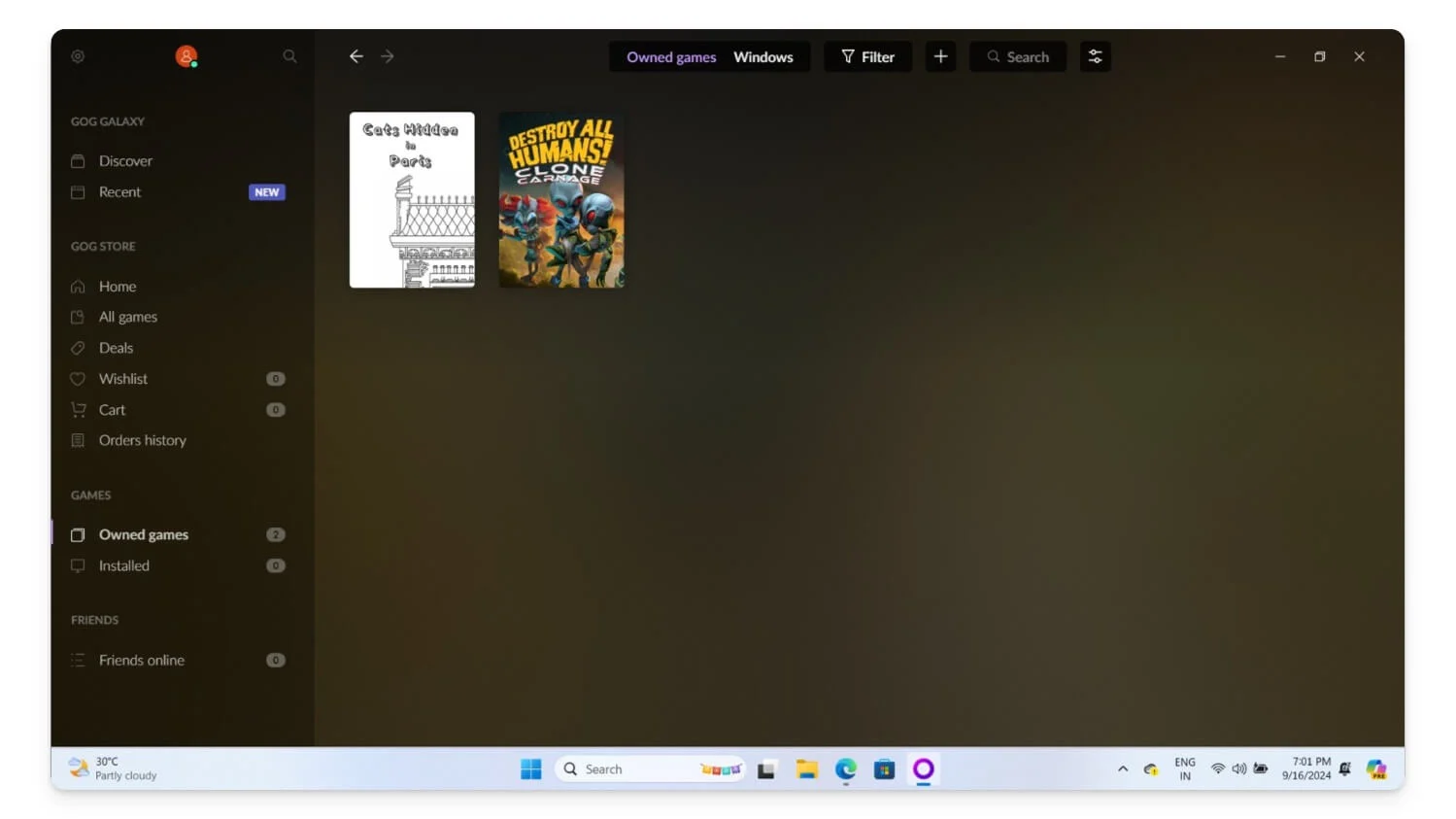
- Cliquez sur l'onglet Jeux possédés dans la barre latérale . Sélectionnez le jeu et appuyez dessus. Maintenant, sélectionnez l’onglet Extra .
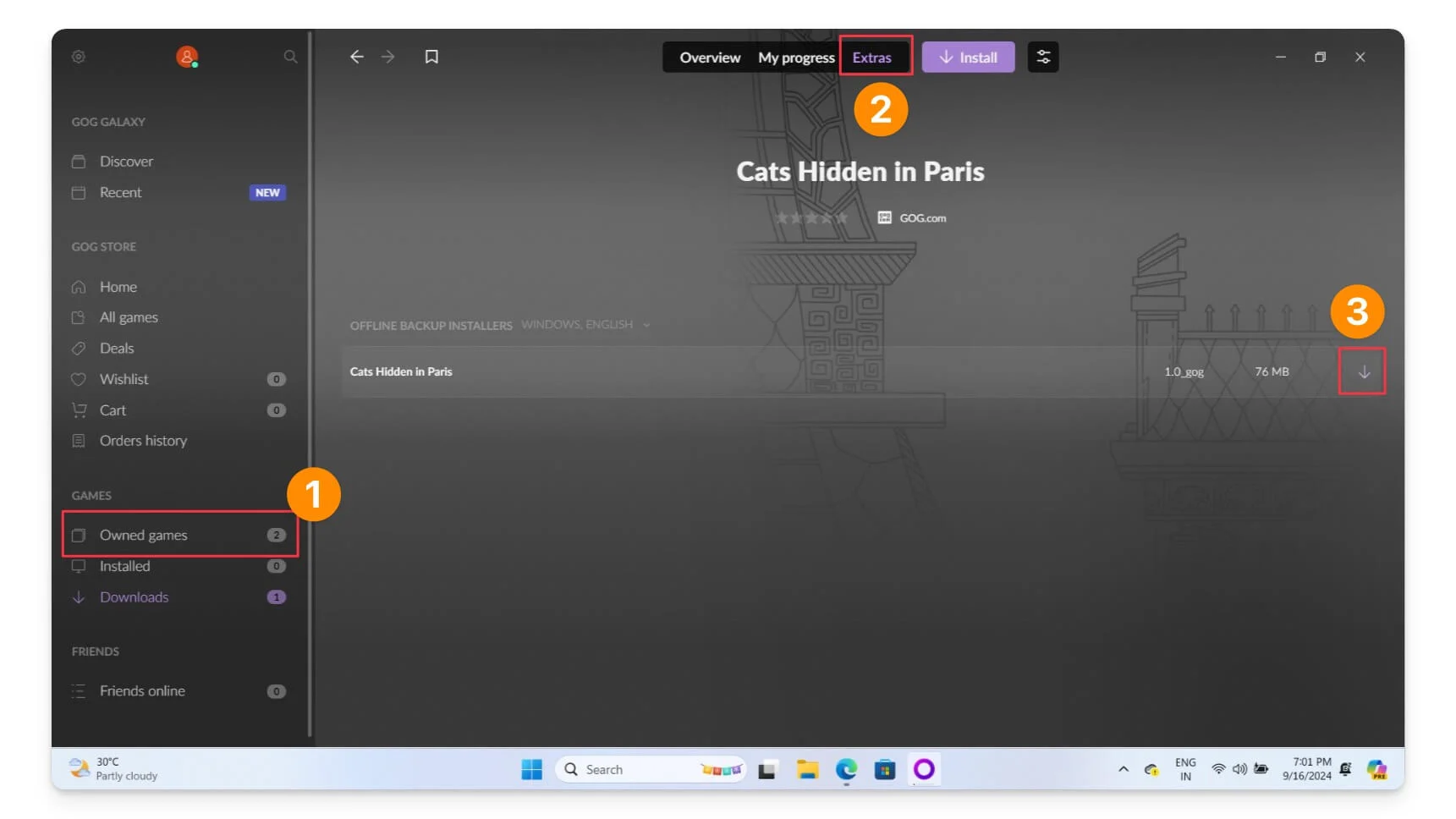
- Téléchargez tous les fichiers répertoriés sous l'onglet Programmes d'installation de sauvegarde hors ligne .
- Accédez à l’onglet téléchargements et attendez que le fichier soit téléchargé.
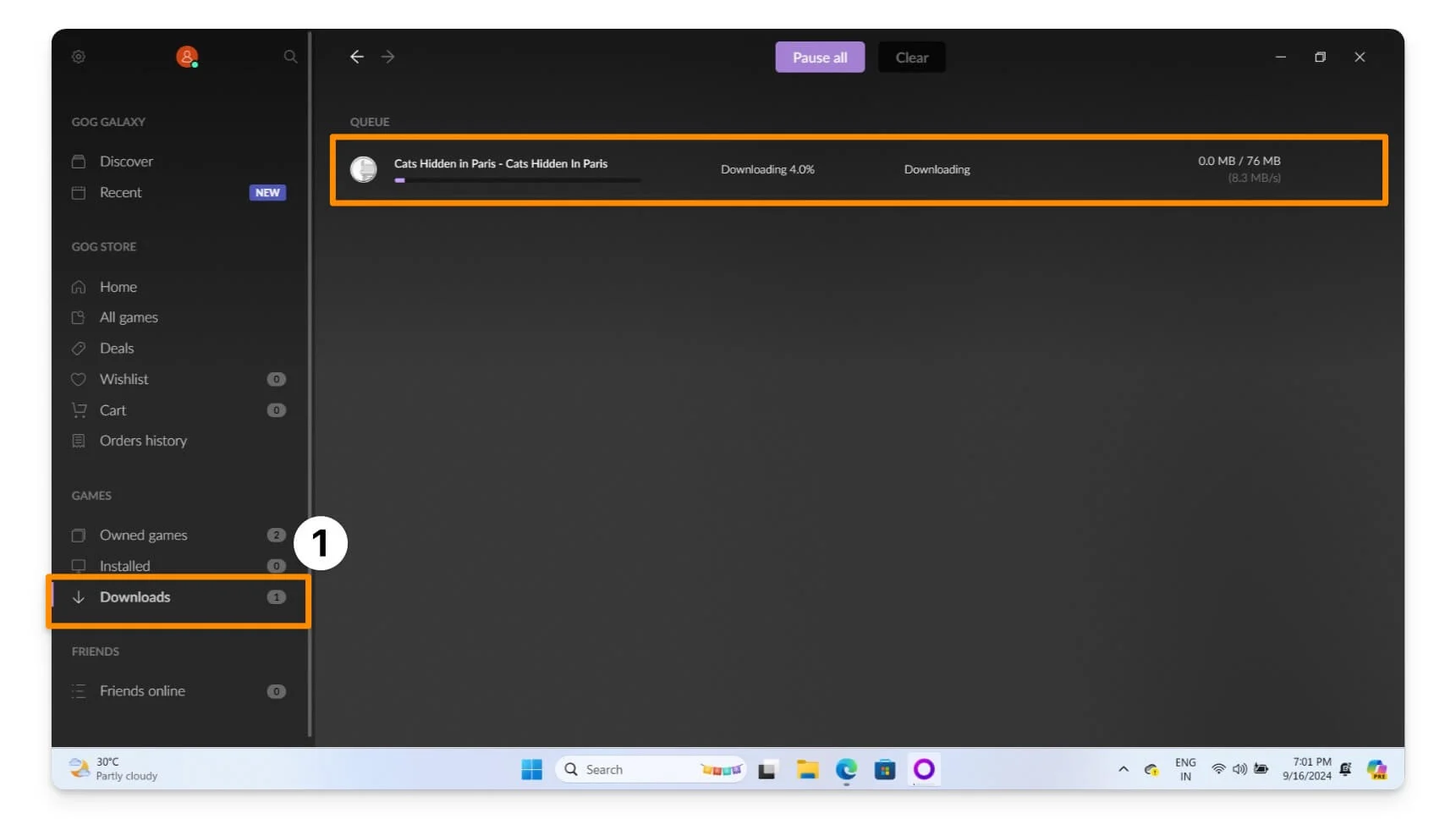
- Une fois les fichiers téléchargés, cliquez sur l'icône Dossier et copiez les fichiers dans le dossier Téléchargements de votre smartphone.
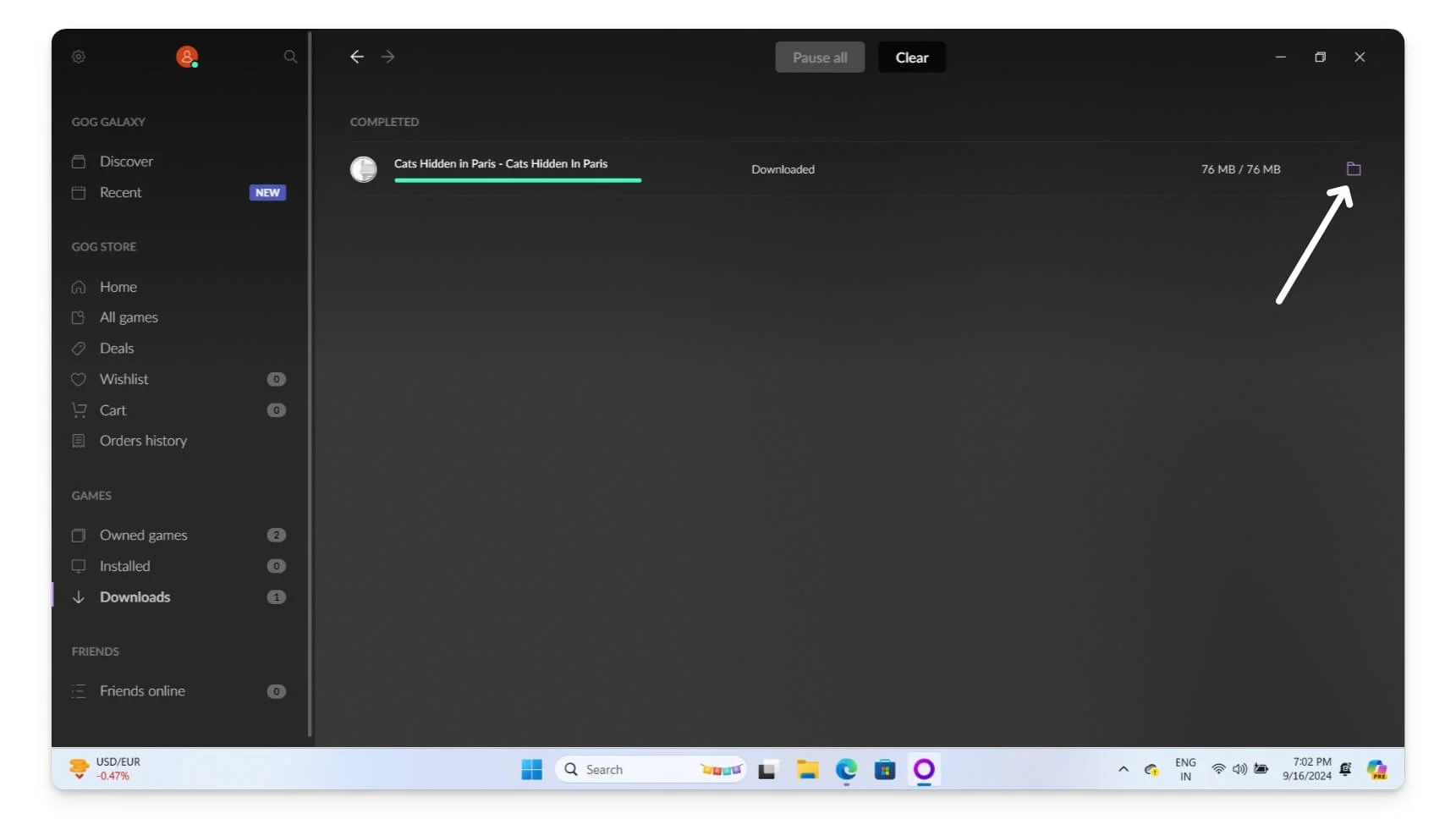
- Copiez le fichier dans le dossier de téléchargement sur votre smartphone Android.
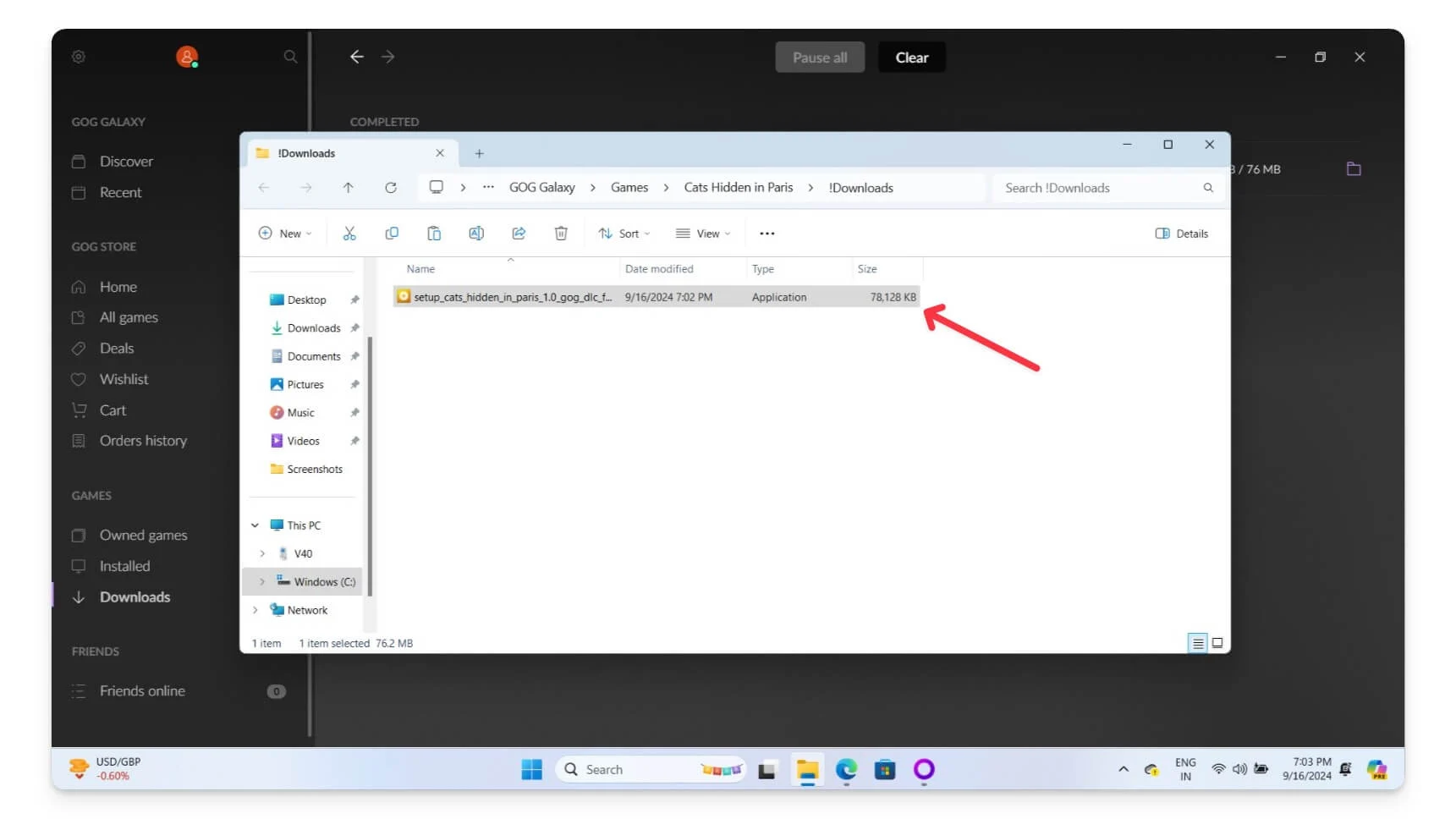
- Collez le fichier dans le dossier de téléchargement sur votre Android.
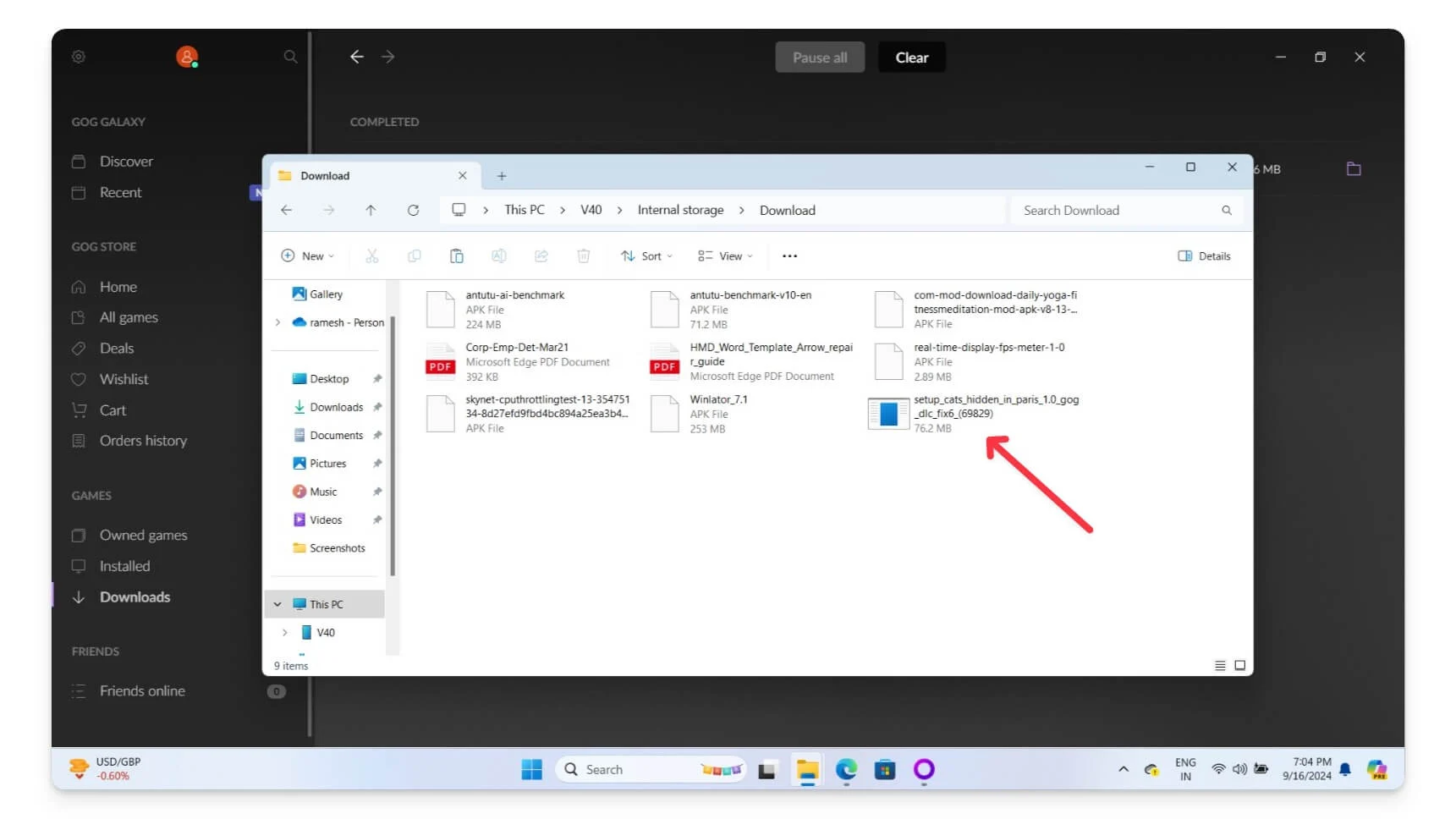
- Sur votre téléphone Android, lancez un conteneur en appuyant sur l' icône à trois points et en choisissant Exécuter .
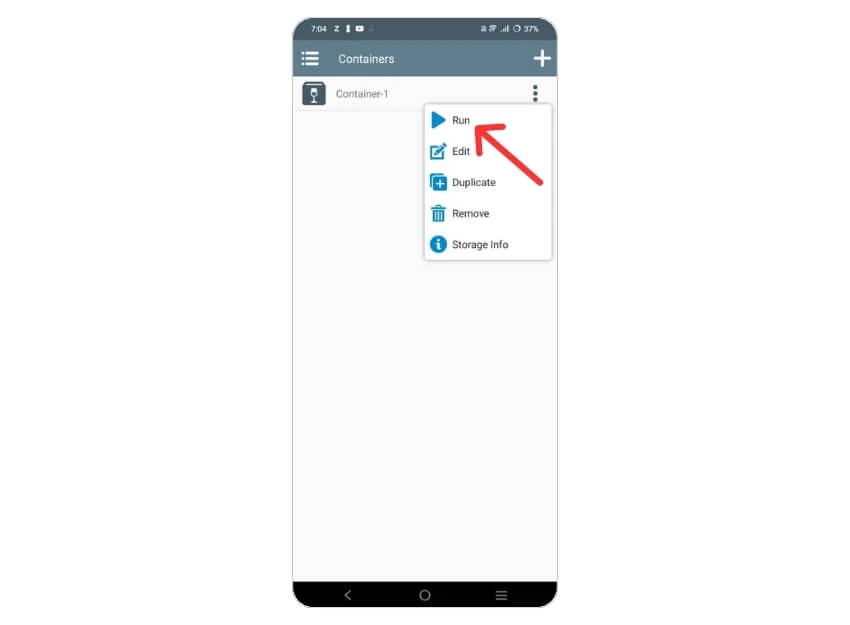
- Sélectionnez le lecteur D et installez le fichier setup.exe pour le jeu.
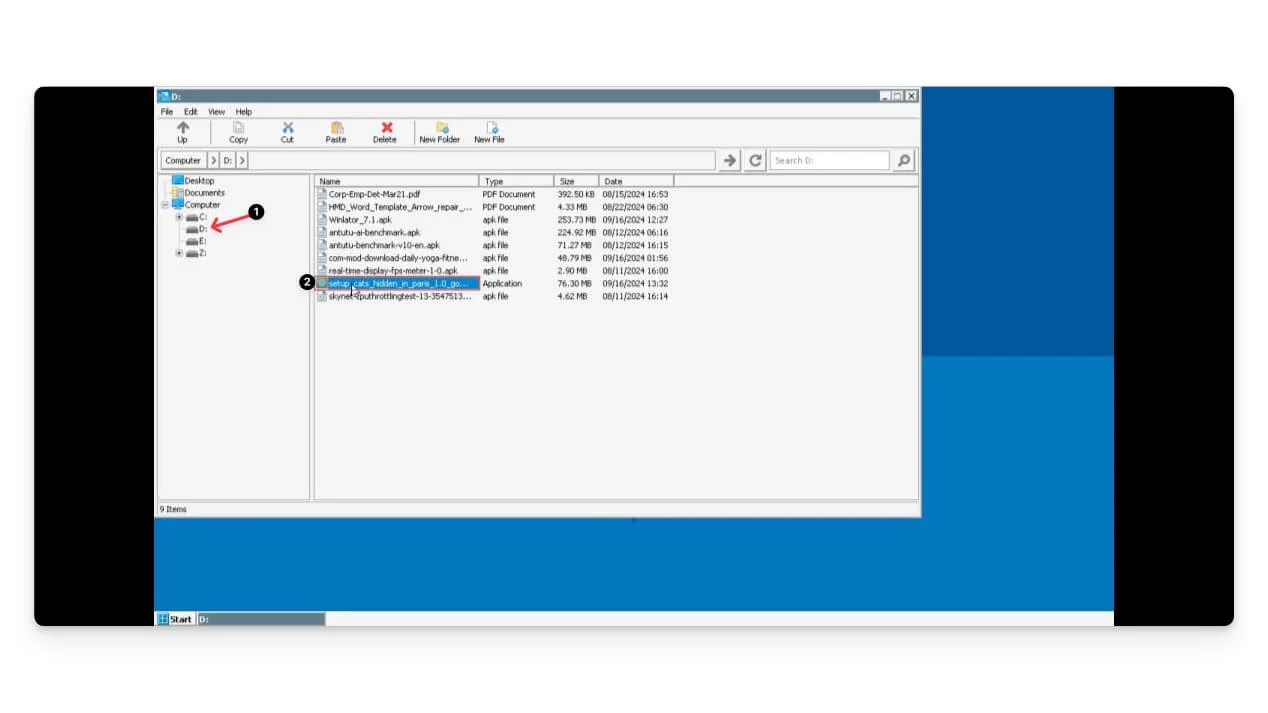
- Une fois le jeu installé, vous pouvez créer un raccourci en ouvrant Winlator Container, en accédant à l'emplacement du fichier du jeu, en cliquant avec le bouton droit sur le fichier EXE et en sélectionnant Créer un raccourci .
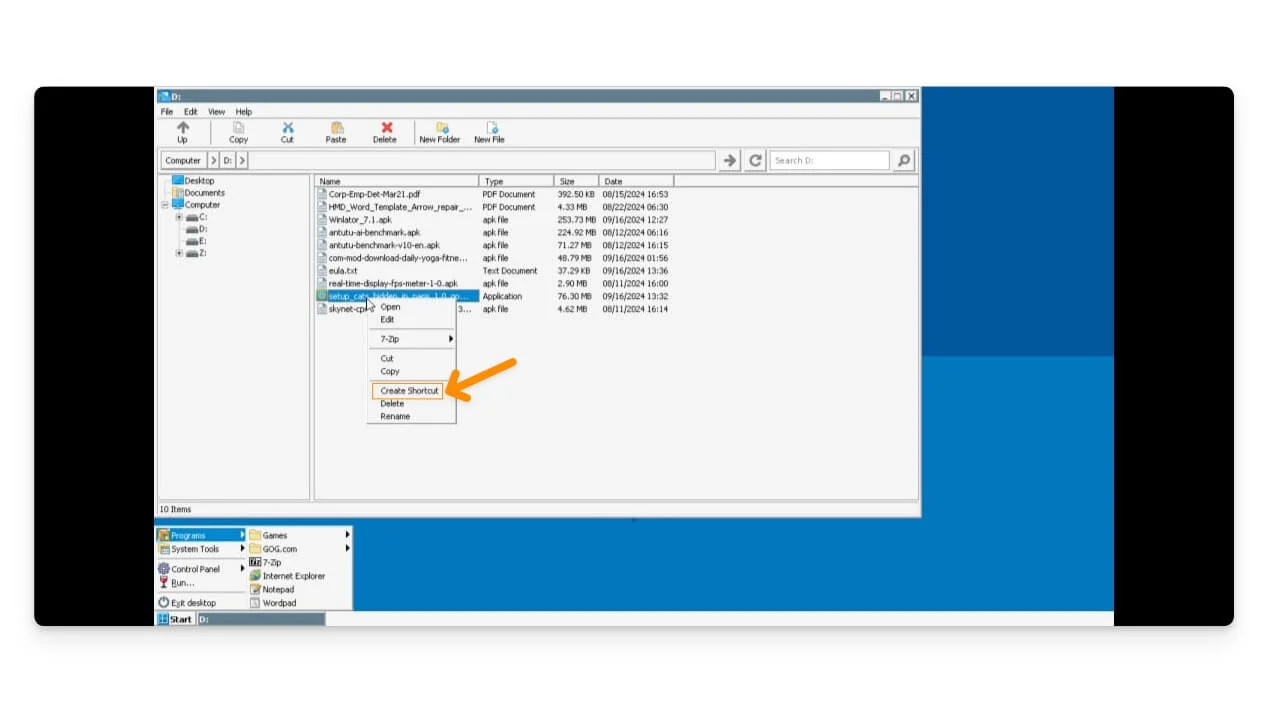
- Appuyez sur l'icône Menu et choisissez Raccourcis .
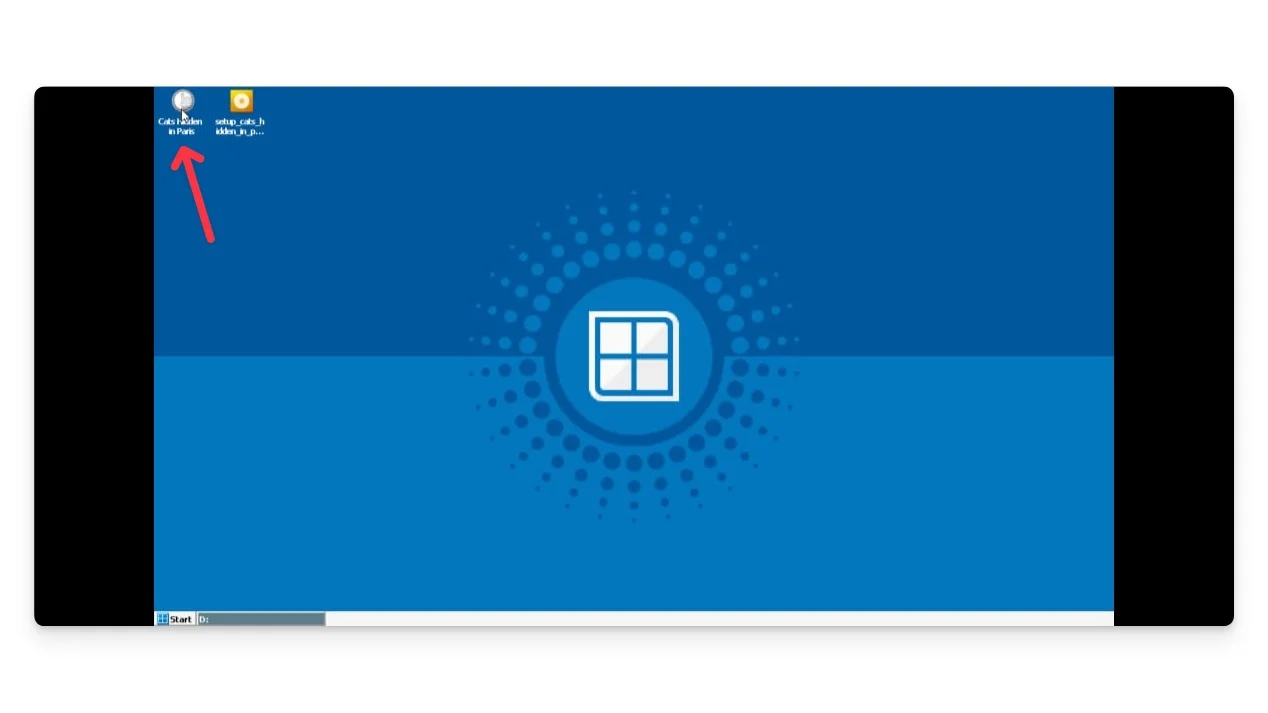
- Tous les raccourcis du jeu seront répertoriés ici.
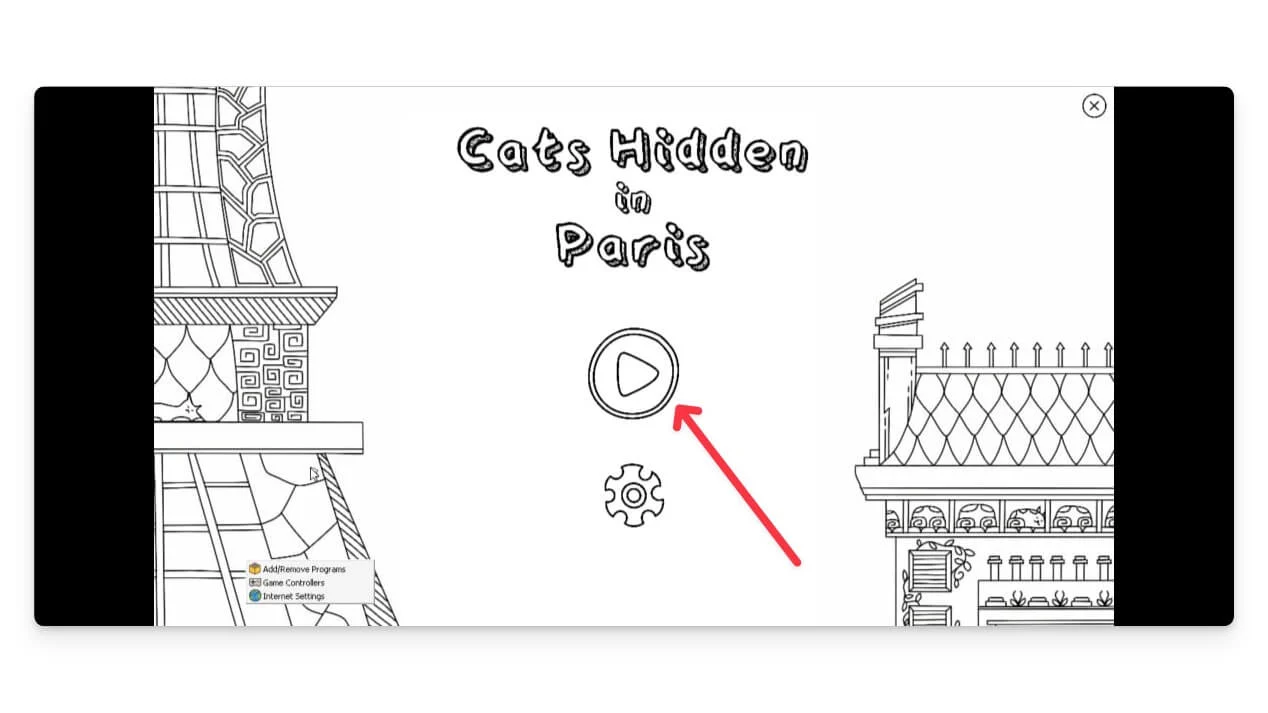
C'est ça! Vous pouvez profiter des jeux PC Windows sur votre téléphone Android, à condition de suivre les étapes ci-dessus sans rien sauter entre les deux. Voici une vidéo qui explique tout ce que vous devez savoir sur le processus de configuration.
Profitez des applications et des jeux Windows sur votre smartphone
Winlator est un bel outil qui amène le monde des jeux et applications Windows PC sur votre smartphone. Bien que le processus de téléchargement et de configuration de Winlator puisse sembler assez fastidieux, cela en vaut finalement la peine. D'un autre côté, si vous souhaitez charger n'importe quelle application Android sur votre PC Windows, vous pouvez consulter notre guide dédié qui vous aidera dans le processus. Nous avons également un guide qui vous permet de charger des applications sur votre iPhone, et le meilleur, c'est que le processus fonctionne à l'échelle mondiale.
Faites-nous savoir dans les commentaires ci-dessous si vous avez pu utiliser Winlator et si vous avez aimé jouer à des jeux PC sur votre téléphone ou non.
